
Sử dụng thanh công cụ trong word - t2
BÀI THỰC HÀNH 5: VĂN BẢN ĐẦU TIÊN CỦA EM
I. MỤC TIÊU:
1. Kiến thức: Bước đầu thực hiện được lệnh thông qua bảng chọn và thông qua nút lệnh trên
thanh công cụ.
2. Kĩ năng:
- Nhận biết được một số thành phần trong màn hình làm việc của Word: bảng chọn, một số
nút lệnh thông dụng.
- Gõ được chữ Việt bằng một trong hai kiểu Telex hoặc Vni.
- Tạo được tệp văn bản đơn giản và lưu được tệp văn bản.
3. Thái độ: Học tập nghiêm túc, có ý thức tự giác, tinh thần vươn lên vượt qua khó khăn.
II. CHUẨN BỊ:
1. Giáo viên: Sách giáo khoa, phòng máy, giáo án, máy chiếu.
2. Học sinh: Vở ghi, sách giáo khoa.
III. CÁC HOẠT ĐỘNG DẠY – HỌC:
1. Ổn định lớp: (1’)
6A1:................................................................................................................
6A2:................................................................................................................
6A3:................................................................................................................
2. Kiểm tra bài cũ:
Lồng ghép trong nội dung bài thực hành.
3. Bài mới:
Hoạt động của GV Hoạt động của HS Nội dung ghi bảng
Hoạt động 1: (43’) Tìm hiểu cách di chuyển con trỏ soạn thảo và các cách hiển thị văn bản.
+ GV: Ôn lại cho HS các bước thực
hiện mở văn bản đã được lưu trong
máy tính.
+ GV: Yêu cầu HS thực hiện mở
văn bản Bien dep đã được lưu trong
máy tính.
+ GV: Quan sát quá trình thực hiện
của các em HS.
+ GV: Giúp đỡ các HS thực hiện
còn chưa tốt.
+ GV: Gọi một HS lên bảng thực
hiện các thao tác trên.
+ GV: Yêu cầu các bạn khác quan
sát và nhận xét các bước thực hiện
của bạn mình.
+ GV: Thực hiện củng cố lại các
thao tác cho HS.
+ GV: Hướng dẫn HS vận dụng văn
bản vừa mở thực hiện nội dung bài
thực hành.
+ GV: Cho các em thực hiện các
yêu cầu sau:
1. Tập di chuyển con trỏ soạn thảo
trong văn bản bằng chuột và các
+ HS: Nhắc lại các bước thực
hiện mở văn bản đã được lưu
trong máy tính.
+ HS: Thực hiện các thao tác đã
được ôn lại, mở văn bản Bien dep
thực hành tiết trước.
+ HS: Thực hiện dưới sự hướng
dẫn của GV.
+ HS: Thực hiện theo sự hướng
dẫn của GV đưa ra.
+ HS: Một số em lên bảng thực
hiện các thao tác.
+ HS: Nhận xét các bước thực
hiện của bạn, bổ xung những thao
tác sai còn thiếu sót.
+ HS: Rèn luyện lại các thao tác
các em còn yếu.
+ HS: Sử dụng văn bản Bien dep
thực hiện các thao tác thực hành
của GV đưa ra.
+ HS: Thực hiện các yêu cầu của
GV dưới sự hướng dẫn.
+ HS: Sử dụng chuột di chuyển
con trỏ, các phím mũi tên lên
c. Tìm hiểu cách di
chuyển con trỏ soạn thảo
và các cách hiển thị văn
bản.
1. Tập di chuyển con trỏ
soạn thảo trong văn bản
bằng chuột và các phím mũi
tên đã nêu trong bài.
2. Sử dụng các thanh cuốn
để xem các phần khác nhau
của văn bản khi phóng to.
3. Chọn các lệnh View
Normal. View Print
Layout, View Outline để
hiện thị văn bản trong các
chế độ khác nhau. Quan sát
sự thay đổi trên màn hình.
Nháy lần lượt các nút ,
và ở góc dưới, bên trái
thanh cuộn ngang để thay
đổi cách hiển thị văn bản và
rút ra kết luận.
4. Thu nhỏ kích thước của
màn hình soạn thảo.
phím mũi tên đã nêu trong bài.
2. Sử dụng các thanh cuốn để xem
các phần khác nhau của văn bản khi
được phóng to.
+ GV: Ôn lại cho HS các thao tác sử
dụng chuột để các em thực hiện thao
tác tốt hơn.
3. Chọn các lệnh View Normal.
View Print Layout, View
Outline để hiện thị văn bản trong
các chế độ khác nhau. Quan sát sự
thay đổi trên màn hình. Nháy lần
lượt các nút , và ở góc dưới,
bên trái thanh cuộn ngang để thay
đổi cách hiển thị văn bản và rút ra
kết luận.
4. Thu nhỏ kích thước của màn hình
soạn thảo.
5. Nháy chuột ở các nút góc phải
trên cùng của cửa sổ và biểu tượng
của văn bản trên thanh công việc để
thu nhỏ, khôi phục kích thước trước
đó và phóng cực đại cửa sổ.
6. Đóng cửa sổ văn bản và thoát
khỏi Word.
+ GV: Hướng dẫn HS thực hiện lưu
bài khi đóng cửa sổ Word.
+ GV: Thao tác hướng dẫn mẫu cho
HS yếu thực hiện.
+ GV: Quan sát hướng dẫn các em
thực hiện thao tác.
+ GV: Gọi một HS lên bảng thực
hiện các thao tác trên.
+ GV: Yêu cầu các bạn khác quan
sát và nhận xét các bước thực hiện
của bạn mình.
+ GV: Nhận xét chốt nội dung bài
thực hành cho HS.
xuống trên bàn phím.
+ HS: Dùng con chuột kéo thanh
cuộn ngang và thanh cuộn dọc.
+ HS: Thực hiện theo các yêu cầu
của GV để củng cố thao tác cho
tốt và nhanh.
+ HS: Thực hiện và quan sát các
chế độ hiển thị khác nhau. Nhận
biết các chế độ hiển thị khác nhau
của màn hình.
+ HS: Chọn nút lệnh Zoom trên
thanh công cụ.
+ HS: Thực hiện nháy chuột lần
lượt tại các nút lệnh trên màn
hình và quan sát nhận biết.
+ HS: Nháy chuột tại nút Close
và lưu bài lại, thoát khỏi Word.
+ HS: Thực hiện theo sự hướng
dẫn của GV đưa ra.
+ HS: Quan sát nhận biết và thực
hiện theo yêu cầu.
+ HS: Thực hiện dưới sự giúp đỡ
của GV.
+ HS: Một số em lên bảng thực
hiện các thao tác.
+ HS: Nhận xét các bước thực
hiện của bạn, bổ xung những thao
tác sai còn thiếu sót.
+ HS: Tập trung chú ý lắng nghe
ghi nhớ kiến thức.
5. Nháy chuột ở các nút góc
phải trên cùng của cửa sổ
và biểu tượng của văn bản
trên thanh công việc để thu
nhỏ, khôi phục kích thước
và phóng cực đại cửa sổ.
6. Đóng cửa sổ văn bản và
thoát khỏi Word.
4. Củng cố:
- Củng cố trong nội dung bài học.
5. Dặn dò: (1’)
- Xem lại phần thực hành, ôn các thao tác thực hiện. Coi trước bài mới.
IV. RÚT KINH NGHIỆM :
..............................................................................................................................................................
..............................................................................................................................................................
..............................................................................................................................................................
có thể bạn quan tâm
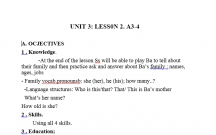
Sử dụng thanh công cụ trong word - t1
2
763
290
Giáo án, bài giảng lớp 6
2
(New)

Hướng dẫn sử dụng công cụ Screenshot Tool trong Microsoft Word 2013
4
1.787
305
Cơ sở dữ liệu
4
(New)

26.000 ha đất trồng lúa thành đất dịch vụ: Sài Gòn có thành "công viên...
2
792
330
Quy hoạch đô thị
2
(New)

Tạo và sử dụng các macro tự động trong Word 2010
5
847
291
Tài liệu CNTT khác
5
(New)
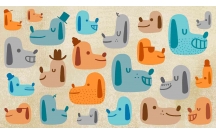
Cách sử dụng biểu tượng trong Microsoft Word 2013
9
3.191
242
Tài liệu CNTT khác
9
(New)

BÀI HỌC THÀNH CÔNG TRONG XÂY DỰNG CHIẾN LƯỢC KINH DOANH CỦA CÁC THƯƠNG...
3
843
327
Marketing, bán hàng
3
(New)

Luận văn: Các giải pháp và kiến nghị nhằm hướng đến những thành công l...
45
944
362
Kinh tế quản lý
45
(New)

Tiểu luận: Thông qua việc xếp hạng nhằm dự đoán khả năng thành công tr...
77
751
367
Kinh tế quản lý
77
(New)
thông tin tài liệu
Sử dụng thanh công cụ trong word
Tìm hiểu cách di chuyển con trỏ soạn thảo và các cách hiển thị văn bản.
1. Tập di chuyển con trỏ soạn thảo trong văn bản bằng chuột và các phím mũi tên đã nêu trong bài.
2. Sử dụng các thanh cuốn để xem các phần khác nhau của văn bản khi phóng to.
3. Chọn các lệnh View Normal. View Print Layout, View Outline để hiện thị văn bản trong các chế độ khác nhau. Quan sát sự thay đổi trên màn hình. Nháy lần lượt các nút , và ở góc dưới, bên trái thanh cuộn ngang để thay đổi cách hiển thị văn bản và rút ra kết luận.
4. Thu nhỏ kích thước của màn hình soạn thảo.
Mở rộng để xem thêm
từ khóa liên quan
tài liệu mới trong mục này
tài liệu hot trong mục này
tài liệu giúp tôi
Nếu bạn không tìm thấy tài liệu mình cần có thể gửi yêu cầu ở đây để chúng tôi tìm giúp bạn!
xem nhiều trong tuần
CHÍNH SÁCH PHÁT TRIỂN: Bài 3 - Lý thuyết phát triển
Tiếng Anh lớp 3 - Đề thi học kỳ 2 trường Tiểu Học Nguyễn Khuyến, Đắk Lắk
Hướng dẫn chuyển Bookmarks từ Firefox sang Chrome
Giải bài tập SBT Tiếng Anh lớp 9 mới Unit 7
Làm gì để tránh biến chứng bệnh tiểu đường
Hướng dẫn đặt mật khẩu Facebook 2 lớp bằng Code Generator
yêu cầu tài liệu
Giúp bạn tìm tài liệu chưa có
×



